Quando visiti YouTube, vengono visualizzati consigli sui video. Anche se alcuni di questi suggerimenti potrebbero piacerti, potresti anche vederne molti che non ti interessano.
YouTube fornisce consigli sulla base di diversi fattori. Diamo un'occhiata a cosa sono e puoi personalizzare i video consigliati di YouTube che vedi.
Cosa influenza i consigli di YouTube
La tua attività su YouTube, inclusa la cronologia delle visualizzazioni e delle ricerche, i video che ti sono piaciuti e playlist create, può influire su ciò che YouTube ti consiglia.
Inoltre, la tua attività su servizi e applicazioni correlati come Google e Chrome potrebbe influenzare i video consigliati su YouTube.
Come personalizzare i video consigliati da YouTube
Tenendo presente questo, puoi intraprendere varie azioni per migliorare i consigli. Questo ti aiuta a vedere più suggerimenti che ti piaceranno e meno quelli che non ti interessano. Ecco diverse cose che puoi fare per personalizzare i video consigliati su YouTube.
Seleziona argomenti nella schermata Home di YouTube
Quando accedi a Youtube, noterai gli argomenti visualizzati nella parte superiore della home page. Inizia selezionando una categoria che ti interessa.
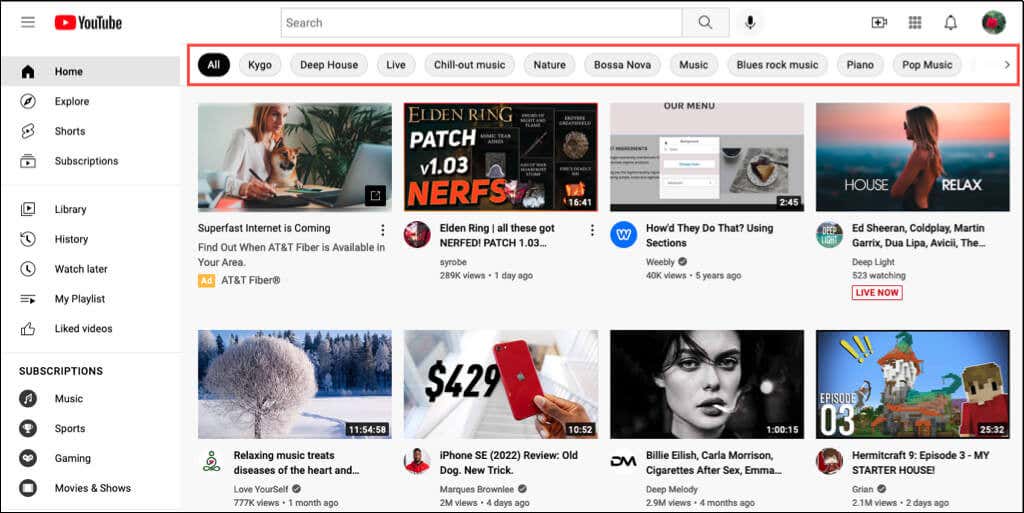
Vedrai quindi contenuti e video correlati su un argomento che ti piace e allo stesso tempo contribuirai a influenzare i consigli futuri.
Rimuovi i video consigliati dalla schermata principale
Mentre visualizzi la schermata principale di YouTube e i contenuti suggeriti, puoi fornire feedback sui singoli video per influenzare i consigli.
Quando vedi un video che non ti interessa, seleziona i tre punti a destra del titolo sulla miniatura. Scegli Non mi interessa per quel particolare video o Non consigliare il canale a smetti di vedere i video di quel canale YouTube.
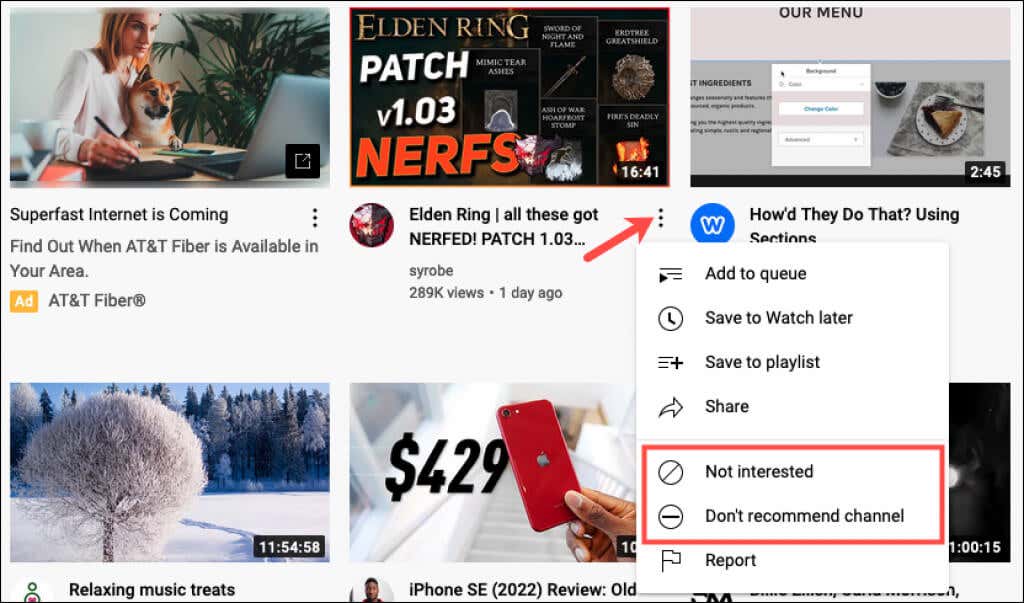
Se scegli Non mi interessa , puoi facoltativamente scegliere Dicci perché per far sapere a YouTube perché non sei interessato. Seleziona Ho già guardato il video o Non mi piace il video (o entrambi) e premi Invia .
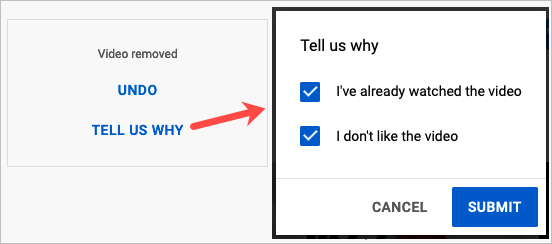
Elimina il tuo feedback
Forse hai scelto una delle opzioni sopra riportate per rimuovere contenuti dalla schermata iniziale di YouTube e cambiare idea. Puoi eliminare questo feedback in modo che non venga più preso in considerazione quando fornisci i tuoi consigli..
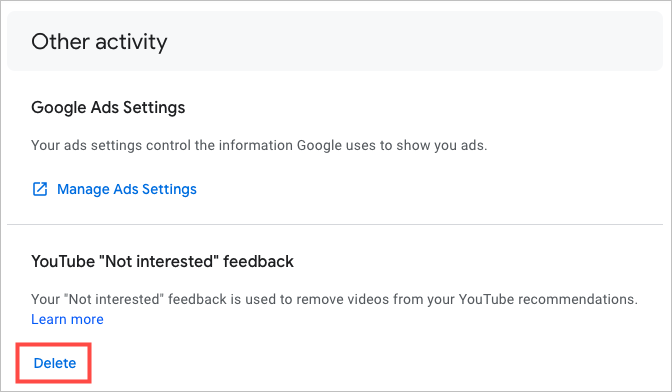
Rimuovi i video piaciuti
Se premi il pulsante "Mi piace" per mettere "Mi piace" a un video su YouTube, fai sapere al creatore che ti piace il video, ma ciò può anche influenzare i tuoi consigli. Puoi rimuovere un Mi piace da un video seguendo questi passaggi.
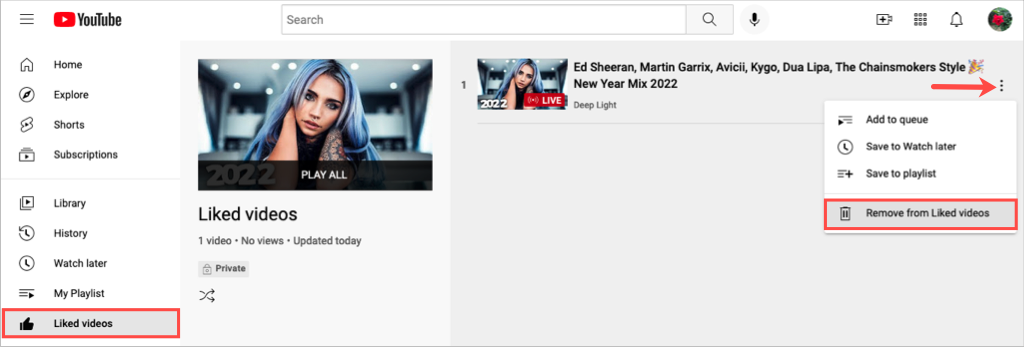
In questo modo non verranno visualizzati Non mi piace o Non mi piace per il video. Rimuove semplicemente i tuoi Mi piace da esso.
Rimuovi video da una playlist
Poiché l'aggiunta di un video a una playlist può influire anche sui consigli di YouTube, potresti voler rivisitare una o più playlist. Se non desideri più un video nell'elenco, puoi rimuoverlo.
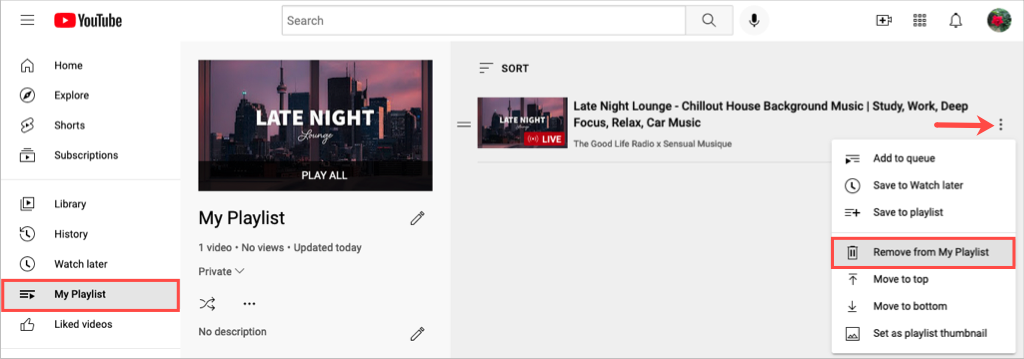
Rimuovi video dalla cronologia visualizzazioni
Potresti aver guardato video per ricerche, scuola o lavoro che avevi bisogno di vedere ma che non ti interessano più. Se rimuovi un video dalla cronologia visualizzazioni di YouTube, puoi fornire meno consigli simili.
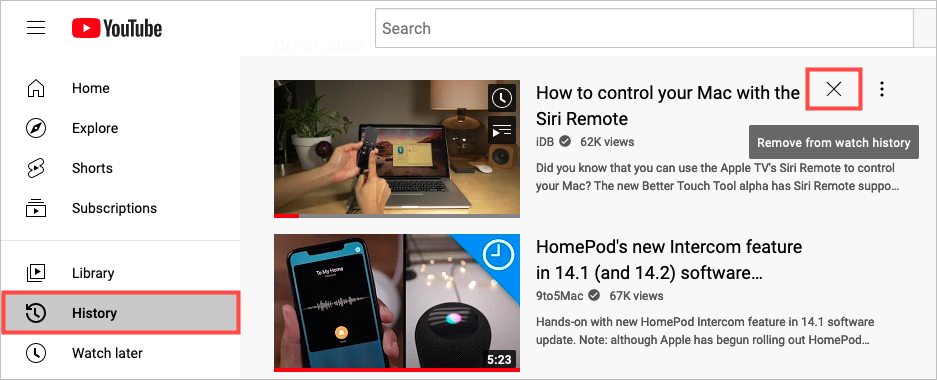
Questa operazione rimuoverà tutte le visualizzazioni di quel video dalla tua cronologia visualizzazioni.
Metti in pausa la cronologia visualizzazioni
Puoi mettere in pausa la registrazione della cronologia visualizzazioni. Ciò è utile anche nelle situazioni sopra menzionate, in cui devi guardare un video solo per uno scopo specifico..
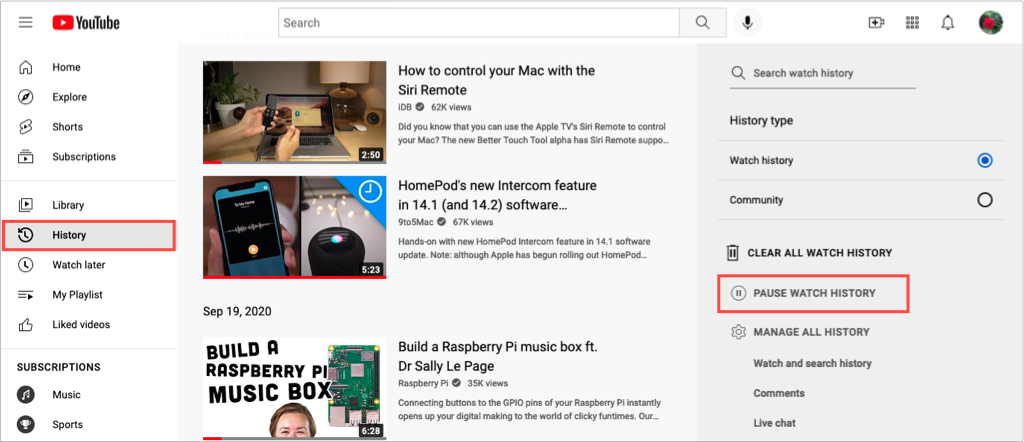
Tieni presente che puoi tornare nello stesso punto e selezionare Attiva cronologia visualizzazioni per riprendere il monitoraggio della cronologia.
Cancella la cronologia visualizzazioni
Un'altra azione che puoi eseguire nella cronologia visualizzazioni è cancellarla completamente. È importante notare che la cancellazione della cronologia visualizzazioni reimposta i consigli sui video.
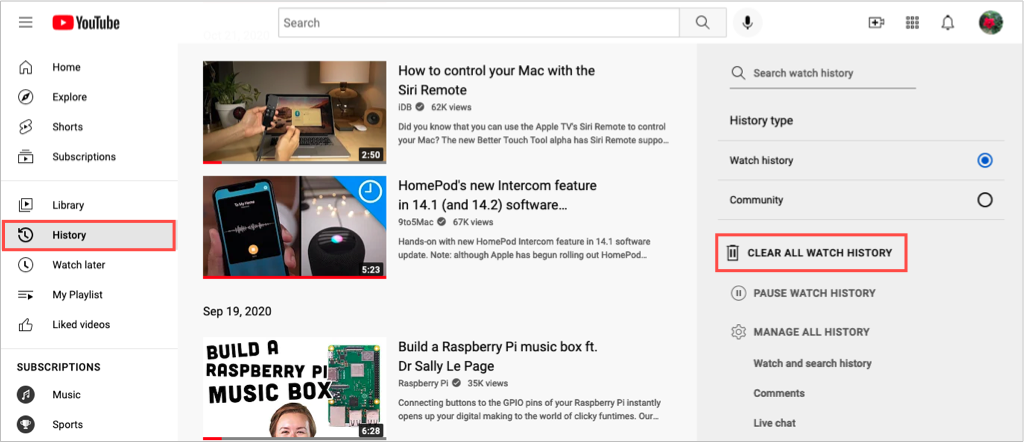
Cancella la cronologia delle ricerche
Puoi elimina la cronologia delle ricerche di YouTube o solo ricerche specifiche per aiutarti con i video suggeriti.
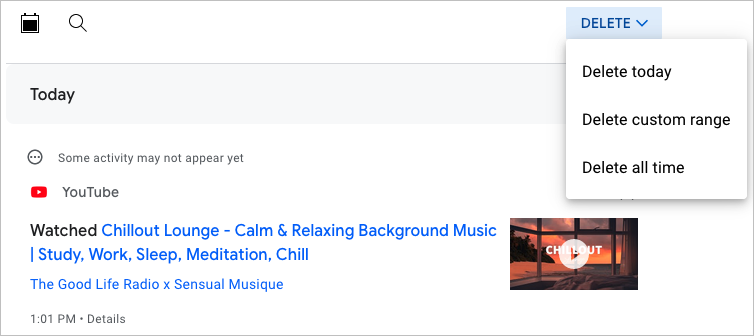
In alternativa, puoi rimuovere ricerche specifiche dall'elenco in basso. Utilizza la X a destra per rimuovere il contenuto.
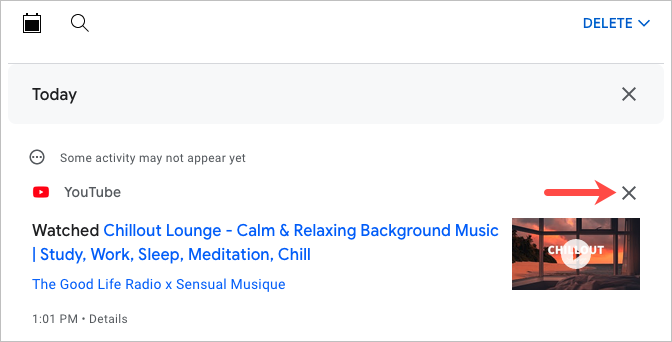
Guarda i video in modalità di navigazione in incognito
Se non vuoi mettere in pausa la cronologia visualizzazioni ma temi di dimenticarti di riattivarla, puoi anche guardare Video di YouTube nella modalità in incognito del tuo browser web o in modalità privata.
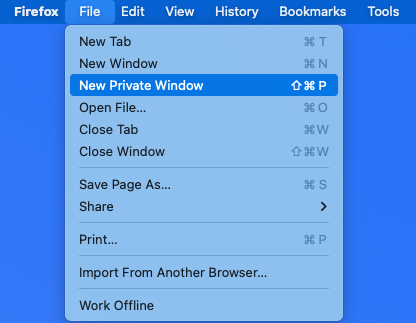
Quando utilizzi la navigazione in incognito nel browser web, i video che cerchi o guardi non vengono salvati nella cronologia di YouTube.
La modalità di attivazione della navigazione privata dipende dal browser web che utilizzi. Per assistenza, consulta i nostri articoli sull'attivazione della navigazione in incognito in Firefox, Cromo e Opera, Microsoft Bordo e Safari..
Migliora i tuoi consigli
Ricevere video consigliati da guardare su YouTube è un ottimo modo per scoprire qualcosa di nuovo o trascorrere del tempo guardando qualcosa che ti piace. Se non vedi i consigli che ti interessano, ora sai come migliorarli.
Per ulteriore assistenza, guarda come fare disattivare e gestire le notifiche di YouTube.
.